Hirdetés
A Siri Remote az egyik legjobb dolog az Apple TV-n. Ez lehetővé teszi a felhasználók számára, hogy gyorsan és egyszerűen navigálhassanak a streaming eszközön, és akár a személyes is használhassák Siri asszisztens számos különféle feladat elvégzéséhez, például egy adott film vagy TV-műsor megkereséséhez néz.
Míg a távvezérlő könnyen beilleszthető a kezébe, kicsi mérete miatt a drága készülék hajlamos eltévedni a kanapé alatt, vagy másutt hasonlóan idegesítő.
A jó hír az, hogy az Apple TV használatához nincs szüksége távirányítóra. Ebben a cikkben számos alternatív módszert mutatunk be Önnek az Apple TV vezérlésére.
Az Apple TV telepítése távirányító nélkül
Ha elvesztette a Siri Remote készüléket, vagy csak egy másik módszert keresi az Apple TV-vel való kapcsolattartáshoz a telepítés során, akkor van még egy lehetőség közül választhat.
Könnyen beállíthatja Apple TV-jét, csak egy Bluetooth billentyűzettel. Íme néhány a legjobb választásunk vezeték nélküli egerek és billentyűzetek minden költségvetéshez
A 6 legjobb vezeték nélküli egér és billentyűzet kombináció minden költségvetéshezEzek a vezeték nélküli billentyűzet és egér kombinációk segítenek abban, hogy dolgozzon és / vagy játsszon anélkül, hogy az asztalon lévő különféle rendetlenségekkel kellene foglalkoznia. Olvass tovább .Az új Apple TV első beállításakor vagy a gyári alaphelyzetbe állítás után várjon, amíg az első képernyő meg nem jelenik a képernyőn.
Amikor megjelenik ez a képernyő, helyezze el a Bluetooth billentyűzetet az Apple TV közelében, és helyezze párosítási módba. Bizonyos esetekben egy kód jelenik meg az Apple TV képernyőjén, amelyet beírhat a billentyűzeten. Ez befejezi a párosítási folyamatot.
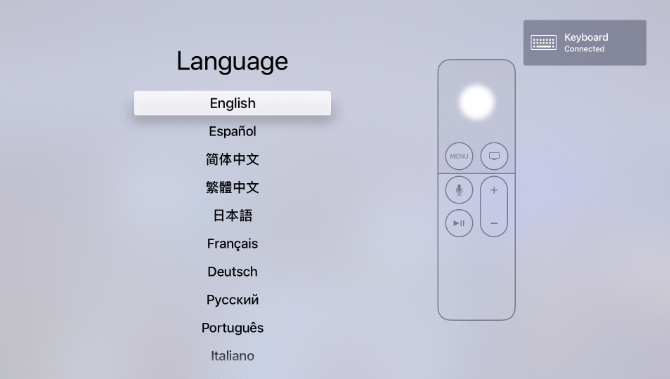
A képernyőn villog egy billentyűzet szimbóluma, amely megerősíti, hogy a billentyűzet használatra kész. A nyílbillentyűkkel mozoghat a képernyőn, az Enter gomb pedig a kiválasztáshoz. A nyelv és az ország kiválasztása után van egy másik képernyő, amely lehetővé teszi a Siri és a diktálás használatát a Siri távirányítón.
Ezután kiválaszthatja, hogy manuálisan adja meg a Wi-Fi és az Apple ID információkat billentyűzet használatával vagy automatikusan iOS-eszközön. Ha iPhone vagy iPad van a kezedben, használja az iOS-eszköz opciót. Ez időt és energiát takarít meg a hosszú Wi-Fi jelszó és az Apple ID információk bevitelekor.
Ha elkészült, van még néhány képernyő a jelszó igénylésének, a helymeghatározási szolgáltatások, a képernyővédők, az elemzés és még sok más vonatkozásában. Miután áttekintette ezeket, a telepítés befejeződött, és látni fogja a kezdőképernyőt.
Az Apple TV használata távirányító nélkül
A telepítés befejezése után távirányító nélkül továbbra is élvezheti az Apple TV teljes élményét. Csak egy iPhone vagy iPadre van szüksége.
A telepítés után és ha az iPhone vagy az iPad iOS 12 vagy újabb verziót futtat, van egy Vezérlőközpont-widget, amely vezérelheti a streaming eszközt. Korábban részleteztük a Vezérlőközpont használata iPhone és iPad készülékeken Az iOS 11 testreszabható vezérlőközpontjának használata iPhone és iPad készülékekenSzeretné tudni, hogyan lehet letiltani az AirDrop alkalmazást, engedélyezni a Night Shift funkciót, vagy megváltoztatni az AirPlay kimenetet a hallgatott dalhoz? Megmutatjuk, hogyan. Olvass tovább .
Miután az Apple TV-t hozzáadta a Vezérlőközponthoz, koppintson az ikonra a kezdéshez. Győződjön meg arról, hogy ugyanazon a Wi-Fi-hálózaton van. Lehet, hogy be kell írnia egy négyjegyű kódot az iPhone vagy iPad készüléken, amely megjelenik az Apple TV képernyőjén.
A widget tetején kiválaszthatja azt az Apple TV-t, amelyet vezérelhet, ha az otthoni alkalmazásban több Apple streaming eszköz található. Az Apple TV-t az iOS-hez tartozó különálló Távoli alkalmazás segítségével is vezérelheti.
Ha többet szeretne megtudni az Apple TV távirányító nélküli vezérléséről, korábban már közzétettünk egy cikket, amely részletezi hogyan vezérelheti Apple TV-jét iPhone vagy iPad készülékkel Az Apple TV távirányítója iPhone vagy iPad készülékkelNincs szüksége az Apple TV távirányítójára, mert az iPhone mindent megtehet. Így lehet használni az iPhone készüléket távirányítóként. Olvass tovább .
Apple TV bekapcsolása távirányító nélkül
Ha az Apple TV-t egy bizonyos idő elteltével tétlen marad, az automatikusan alszik. Ez nagy kérdést vet fel ha elvesztette a Siri távirányítót Elvesztette az Apple TV távirányítóját? Hogyan cserélje leElvesztette az Apple TV távirányítóját? Megmutatjuk, hogyan vezérelheti az Apple TV-t a telefonnal, és a legjobb Apple TV távirányítókat. Olvass tovább mivel az Apple TV felébresztéséhez általában egy gombot kell megnyomni vagy az érintőfelületre kattintani.
Az első lépés (ha nincs távirányítója) a Távoli alkalmazás vagy az Apple TV Vezérlőközpont eszköz használata. Csak nyomja meg a virtuális vezérlő területet, és ellenőrizze, hogy ez felébreszti-e az Apple TV-t.
Ha ez nem működik, lehet, hogy másfajta probléma van az eszközzel. Ebben az esetben a legjobb megoldás az, ha eltávolítja a tápkábelt az Apple TV hátuljáról, majd helyezze vissza a tápegységbe. Ez teljesen újraindítja az Apple TV-t, és akkor ezt iPhone vagy iPad segítségével könnyedén irányíthatja.
Ha erről beszélsz, nézd meg a legjobb TV-távoli alkalmazások A legjobb TV távirányító alkalmazások Androidra és iPhone-raA tévékészülék okostelefon használatával történő vezérléséhez csak annyit kell tennie, mint ezek közül a TV-készüléken lévő távoli alkalmazások közül az Android vagy iPhone készülékéhez. Olvass tovább más eszközökhöz is.
Másik távirányító használata Apple TV-n
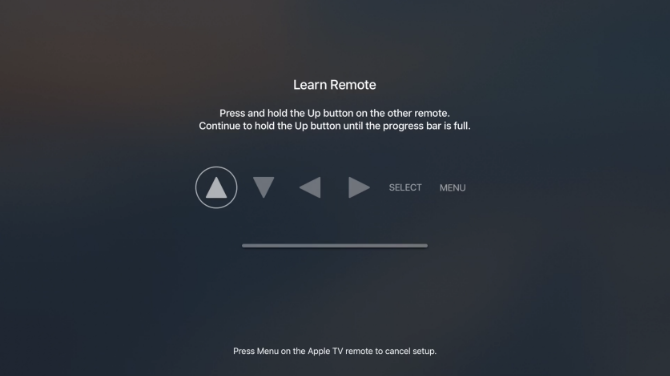
Egy másik vezérlési lehetőség harmadik fél távirányítójának használata. Néhány lépésben beállíthatja az Apple TV-vel.
Itt van egy lépésről lépésre:
- Felébreszti az Apple TV-t, és menjen tovább Beállítások.
- választ Távvezérlők és eszközök és akkor Tanulja meg a távirányítót.
- Üsd a Rajt gombot a folyamat elindításához.
- Ragadja meg az új távvezérlőt, és ellenőrizze, hogy az az Apple TV-re mutat-e.
- Számos különféle figyelmeztetés jelenik meg a képernyőn, amelyek megkövetelik az új távvezérlő megfelelő gombjának megnyomását. Néhány ezek között az iránygombok, a Kiválasztás és a Menü található. Ahhoz, hogy az Apple TV elősegítse az új távvezérlő megismerését, addig kell nyomnia a gombot, amíg a képernyőn a folyamatjelző sáv meg nem telik.
- Miután ez befejeződött, hozzáadhat egy egyedi nevet is a távirányító jobb azonosításához.
- Akkor kiválaszthatja Állítsa be a lejátszási gombokat hogy segítsen az Apple TV-nek megtanulni a másik távvezérlő lejátszásának, szüneteltetésének, előre- és visszatekerésének gombjait.
A távoli információkat az Apple TV-ből is könnyű törölni. Csak menj ide Beállítások majd válasszon Távvezérlők és eszközök. Válassza ki a távvezérlő nevét, majd nyomja meg a következő képernyőn Törölje a távirányítót.
További tippek az Apple TV számára
Ha elvesztette Siri távirányítóját, vagy csak nem élvezi a kicsi eszköz használatát, számos más lehetőség áll rendelkezésre az Apple streaming eszközének vezérlésére és beállítására. Függetlenül attól, hogy van-e Bluetooth billentyűzete, iOS-készüléke vagy más univerzális távirányító, élveznie kell az Apple TV-t és mindazt, amit kínál. Az Apple Arcade előfizetéssel akár meg is teheti játszani az Apple TV-n!
És ha többet szeretne megtudni a streaming videoeszközről, tekintse meg a mi oldalt tippek az Apple TV maximális kihasználásához 10 tipp, hogy a lehető legtöbbet hozza ki az Apple TV-rőlVan Apple TV? Ismernie kell ezeket a legfontosabb trükköket, hogy minél többet hozhasson ki az Apple TV-ből. Olvass tovább .
A napsütötte Texas nyugati részén született és nőtt, Brent a Texas Tech Egyetemen végzett újságírással. Több mint 5 éve ír a technológiáról, és mindazt élvezi, amit az Apple, a tartozékok és a biztonság jelent.

